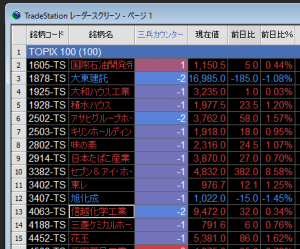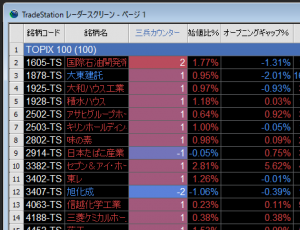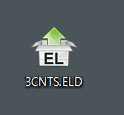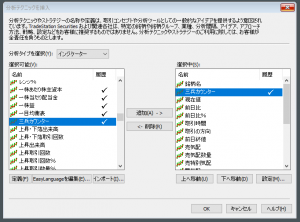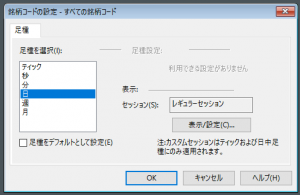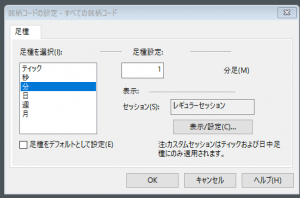三兵カウンターは、トレードステーションのレーダースクリーン専用に作成した補助ツールです。
本ツールは、赤三兵・黒三兵に注目し、連続した陽線・陰線の本数を表示します。「三兵」とは、陽線または陰線が連続して3本以上続くとその方向に相場が加速しやすいというローソク足分析の一つです。陽線が3本連続で「赤三兵」、陰線が3本連続で「黒三兵」と言います。トレードステーションにも標準で赤三兵・黒三兵を表示するインジケーターがあるのですが、判定条件が厳しく、分足では使いにくかったので新しく作成しました。
ルールは以下の通りです。
- 「前日が陽線」かつ「当日が陽線」かつ「当日の終値が前日終値より上」の場合、+1
- 「前日が陰線」かつ「当日が陰線」かつ「当日の終値が前日終値より下」の場合、-1
- 上記の条件に合わない場合0クリアし、陽線なら1、陰線なら-1
つまり、陽線が連続2本だと三兵カウンターは「2」、陰線が連続3本だと「-3」と表示されます。動作としては単純ですが、それが故に裁定トレードに応用が効きます。
是非、ご活用ください。
トレードアイディア
大引け前30分のトレードアイディア
大引けの30分前の赤三兵になりかけた銘柄に注目します。足種は日足を設定してください。
赤三兵銘柄は、翌日の寄付きも強く始まることが多いと感じています。そこで当日の赤二兵(陽線が2本連続)の状態で、赤三兵になりそうな銘柄を物色し、翌日の寄付き売買を優位に進めるのがこのトレードアイディアになります。
大引けの30分前あたりから、三兵カウンターで「3」になっている銘柄に注目します。この状態は、赤二兵が確定しておりこのまま場が引ければ赤三兵になる銘柄です。登録している銘柄で強い銘柄をピックアップしましょう。
ちなみにレーダースクリーンの上部にある「三兵カウンター」をダブルクリックするとソートされます。「3」になった銘柄を見つけやすくなるので、活用してください。
寄付き直後のトレードアイディア
寄付き直後の数分間に注目します。足種は1分足を設定してください。
寄付き直後の数分間で陽線が立ち続けている銘柄は、その日の強い銘柄であることが多いと感じています。そこでこの時間帯に陽線を付け続けている銘柄に注目し、その日のトレードを優位に進めるのがこのトレードアイディアになります。三兵カウンターの数字が大きければ大きいほど陽線が連続している銘柄です。
このトレードアイディアは、三兵カウンター以外に始値比%とオープニングギャップ%と併せても参考になります。
- 始値比%
始値から現在までの株価比です。場中に強い銘柄は、始値比がプラスを続けていることが多いです。 - オープニングギャップ%
前日終値から始値までの株価比です。この値がプラスならギャップアップ(GU)で、場中も強い銘柄とであることが多いです。逆にこの値がマイナスならギャップダウン(GD)で、場中は強い展開が期待できないことが多いです。
連続する陰線銘柄のトレードアイディア
連続する陰線に注目します。足種は日足を設定してください。
連続する陰線は、出来高に対して売りインパクトが大きい場合に、数日にわたって売り注文が執行され急落することが多いです。このような銘柄に注目し、その後のトレードに活かすのがこのトレードアイディアになります。三兵カウンターのマイナス数値が大きくなっている銘柄は、陰線が連続している銘柄です。
陰線以外に出来高にも注目しましょう。
インストール手順
以下の手順でインストールを行います。
1. ファイルをダウンロードします
3CNTS 101.ZIP (配布ファイル)よりファイルをダウンロードしてください。zipファイルを展開し、中のファイル「3CNT_101.ELD」を取り出します。
2. 「3CNTS_101.ELD」ファイルをダブルクリックします
アイコンをダブルクリックします(下記の画像は3CNTS.ELDとなっていますが同様のものです)。
3. 『インポートウィザード』が表示されます
『進む>(N)』を選択します。
4. 『三兵カウンター』のインストール確認が表示されます
『終了』を選択します。これで三兵カウンターのインストールが終了しました。
5. 三兵カウンターを挿入します
レーダースクリーンをアクティブにした状態で『挿入(I)』 → 『インジケーター(I)…』を選択します。『分析タイプを選択(Y)』が『インジケーター』に設定されているのを確認し、『選択可能(V):』の選択肢の中から『三兵カウンター』を選択します。この状態で『追加(A) ->』を選択すると『選択中(S):』に『三兵カウンター』がコピーされます。
これでレーダースクリーンに三兵カウンターが表示されます。
6. 対象とする時間軸を設定します
レーダースクリーンは、デフォルトで5分足が設定されています。「引け前30分のトレードアイディア」では日足を、「寄付き直後のトレードアイディア」では1分足を参照しますので、設定を変更する必要があります。
レーダースクリーンをアクティブにした状態で、『設定(O)』 → 『銘柄コード(B)』 → 『すべての銘柄コード(A)…』を選択します。何も設定を変更していない場合なら5分足が設定されているので、変更する必要があります。
・「大引け前30分のトレードアイディア」の場合
『足種を選択(I):』を『日』に設定し、『OK』を選択します。
・「寄付き直後のトレードアイディア」の場合
『足種を選択(I):』を『分』に、『足種設定:』を『1』に設定し、『OK』を選択します。
使い方の動画を作成しました
20.06.10の寄付きで三兵カウンターの使い方を説明しています。